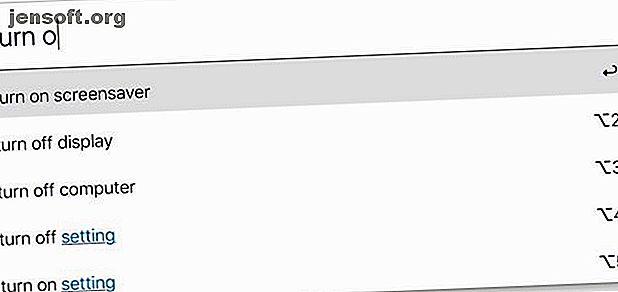
Hoe Siri-snelkoppelingen op Mac te repliceren: 4 handige apps om uit te checken
Advertentie
Automatisering op iOS-apparaten haalt snel de macOS-automatisering in en overtreft deze zelfs op sommige manieren. Met Siri Shortcuts kunt u complexe workflows instellen en uitvoeren met slechts een paar tikken op uw scherm.
Ben je verslaafd geraakt aan automatisering en wil je er beter op worden op je Mac? Hier zijn enkele geweldige apps om u op weg te helpen.
1. Lacona

Op zijn website beschrijft de ontwikkelaar van Lacona de app als "wat Siri voor Mac had kunnen zijn." Dat is een goed begin om het te beschrijven, maar verkoopt het nog steeds te kort.
Lacona haalt zijn signalen uit Spotlight en voegt veel functies toe. Sommige van deze functies zijn ook te vinden in Alfred, een app die verder gaat waar Spotlight ophoudt. Anderen zijn geavanceerder.
Om te beginnen wil Lacona natuurlijke taal verwerken, zodat u geen opdrachten hoeft te onthouden. Als u een website-URL typt, wordt die website gestart en als u "Herinner me om Bob te bellen" typt, wordt een nieuwe herinnering gemaakt.
Op dezelfde manier kunt u muziek afspelen in iTunes, zinnen en hele websites vertalen en zelfs basisbestandsbeheer uitvoeren vanaf Lacona. Lacona wordt nog krachtiger met de toevoeging van add-ons, die op hun beurt ondersteuning mogelijk maken voor diensten zoals IFTTT.
Deze add-ons zijn de enige reden dat u voor Lacona Pro moet betalen. De app is gratis, maar tenzij u voor Lacona Pro betaalt, is er een kleine vertraging in functies die add-ons gebruiken. Lacona is ook beschikbaar via Setapp, de uitstekende Mac-app-abonnementsservice.
Downloaden: Lacona (gratis, premiumversie van $ 30 beschikbaar)
2. TextExpander

Je merkt het misschien niet, maar de kans is groot dat je een aantal zinnen steeds opnieuw typt. Misschien stuurde je zelfs hele e-mails maandelijks of wekelijks die bijna identiek zijn elke keer. De ontwikkelaar van TextExpander, Smile Software, herkent dit en heeft als doel u te beschermen tegen overmatig typen.
In de kern kunt u met TextExpander eenvoudige afkortingen typen en deze uitbreiden tot veel langere stukken tekst. Deze eenvoudige functionaliteit is echter ook zonder ingebouwde software in uw Mac beschikbaar. Waar TextExpander schittert zit in de verschillende andere functies die het toevoegt aan deze functionaliteit.
Naast een eenvoudige uitbreiding maakt TextExpander invulvelden mogelijk, zodat u snel langere stukken tekst kunt maken. U moet bijvoorbeeld elke maand facturen naar enkele klanten sturen. Met een TextExpander-fragment kunt u hetzelfde basis-e-mailadres gebruiken, waarbij de naam van de klant, de datum en het totale factuurbedrag worden ingevuld.
TextExpander biedt ook datum wiskunde, de mogelijkheid om uw klembordinhoud in fragmenten in te voegen, en nog veel meer. Het heeft zelfs ingebouwde statistieken, zodat u kunt zien hoeveel tijd het u bespaart.
Downloaden: TextExpander (gratis proefperiode, abonnement van $ 40 / jaar vereist)
3. Toetsenbord Maestro

Simpel gezegd, Keyboard Maestro heeft een vergelijkbare benadering als TextExpander, maar het is niet beperkt tot tekst. Hiermee kunt u vergelijkbare sneltoetscombinaties gebruiken om bepaalde taken te automatiseren, maar Keyboard Maestro kan veel meer aspecten van uw Mac besturen dan TextExpander.
Een van de meest eenvoudige voorbeelden is het lanceren van apps. Als je een paar apps hebt die je aan het begin van je dag opent (bijvoorbeeld Mail, Agenda en Safari), kun je een Keyboard Maestro-trigger maken die alle drie tegelijk start. Log in op uw computer, typ de trigger en u bent vertrokken.
Keyboard Maestro wordt alleen krachtiger vanaf daar. De app kan een volledige geschiedenis van uw klembord bijhouden, zodat u nooit een gekopieerd fragment verliest en u zelfs meerdere items tegelijk kunt plakken.
U kunt Keyboard Maestro ook gebruiken om vensterlay-outs te besturen. Hiermee kunt u het eerdere voorbeeld wijzigen door app-vensters naar verschillende delen van het scherm te verplaatsen nadat u ze hebt gestart.
Heb je een lastige app die je vaak nodig hebt om te stoppen? Je kunt een Keyboard Maestro-trigger in kaart brengen om dat ook voor jou te doen.
Hoewel Keyboard Maestro veel meer functionaliteit biedt dan een app zoals TextExpander, heeft het ook een veel steilere leercurve. De introductievideo op de Keyboard Maestro-website suggereert zelfs dat je wat tijd vrijmaakt om het te leren gebruiken, omdat je er op die manier veel meer uit haalt.
Downloaden: Keyboard Maestro (gratis proefversie, $ 36)
4. Hazel

Hoewel de bovenstaande apps je meer controle geven tijdens het gebruik van je Mac, gaat Hazel aan het werk, ongeacht of je het gebruikt. De belangrijkste focus van deze app is om u te helpen uw bestanden beter te beheren.
Als je het eenmaal hebt ingesteld, lijkt het bijna alsof Hazel een andere persoon is die zorgt voor taken voor bestandsbeheer die je liever niet zou behandelen. De app kijkt naar mappen waaraan u het vertelt en gebruikt regels om ze automatisch te beheren. U kunt deze regels instellen op basis van de naam van het bestand of de map, de datum, het type waar u het hebt gedownload en nog veel meer.
Vergeet je de prullenmand leeg te maken? Hazel kan daar bovenop blijven zitten. Wilt u uw facturen automatisch indienen? Hazel kan dat ook aan. Het biedt zelfs integratie met Foto's en iTunes om u te helpen uw foto- en muziekbibliotheken te beheren.
Een andere krachtige Hazel-functie die we moeten vermelden, is App Sweep. Hiermee worden de bestanden en mappen opgeruimd die apps achterlaten wanneer u ze verwijdert, zodat u uw Mac schoner kunt houden.
Downloaden: Hazel (gratis proefversie, $ 32)
Meer manieren om acties op Mac te automatiseren
Je hebt misschien gemerkt dat deze apps naast Lacona niet bepaald goedkoop zijn. Gelukkig hoef je geen geld uit te geven om acties op je Mac te automatiseren.
Zoals we al zeiden, is tekstuitbreiding al ingebouwd in je Mac. Het is lang niet zo krachtig als TextExpander en er zijn niet zoveel opties beschikbaar. Maar als u alleen maar enkele toetsaanslagen wilt opslaan, is het nog steeds nuttig.
Er is nog een app waar Mac-fans al lang van op de hoogte zijn: Automator. Zoals de naam al doet vermoeden, helpt Automator u verschillende taken op uw computer te automatiseren en is het ongelooflijk krachtig zodra u de tijd neemt om het te leren.
De app biedt veel te veel om hier uit te leggen. Gelukkig hebben we een handleiding om aan de slag te gaan met Automator Leer Mac Automator te gebruiken met 6 handige voorbeeldworkflows Leer Mac Automator te gebruiken met 6 handige voorbeeldworkflows Een beetje geduld en creativiteit zijn alles wat u nodig hebt om te beginnen met het automatiseren van uw Mac - u hoeft geen enkele coderegel te kennen. Lees meer, evenals enkele tijdbesparende Automator-workflows om u op weg te helpen.
Ontdek meer over: sneltoetsen, Mac-apps, zoektrucs, Spotlight, tekstuitbreiding.

